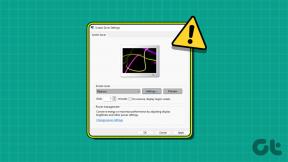So setzen Sie das Layout des Startbildschirms auf Android zurück, einschließlich Samsung-Telefonen
Verschiedenes / / April 06, 2023
Ist der Startbildschirm Ihres Android-Telefons durcheinander? Oder hat Sie jemand gebeten, das Layout des Startbildschirms Ihres Android-Telefons zurückzusetzen, um Probleme mit dem Startbildschirm zu beheben? Nun, Sie sind an der richtigen Stelle angekommen. Lassen Sie uns herausfinden, wie Sie das Layout des Startbildschirms auf Android-Telefonen, einschließlich Samsung-Telefonen, zurücksetzen können.
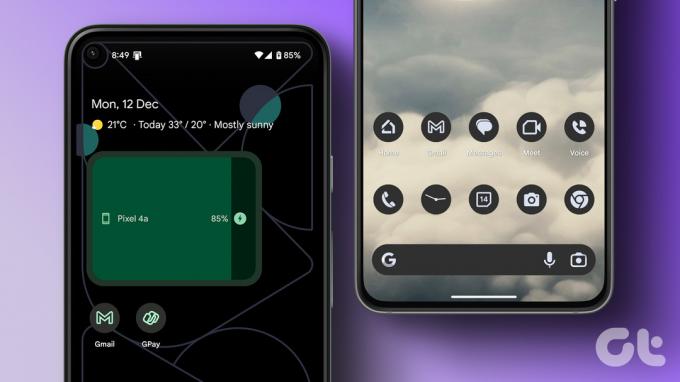
Bevor wir zu den Schritten springen, ist es wichtig zu wissen, wann das Layout des Startbildschirms zurückgesetzt werden muss, da dies schwerwiegende Folgen hat. Beginnen wir die Reise.
Wissenswertes vor dem Zurücksetzen des Startbildschirm-Layouts
Durch das Zurücksetzen des Layouts des Startbildschirms werden die App-Symbole und Widgets vom Startbildschirm entfernt und das ursprüngliche Layout wiederhergestellt. Dies sollte Ihr letzter Ausweg bei der Behebung von Problemen mit dem Startbildschirm sein.
Wenn Sie auf ein Problem im Zusammenhang mit dem Startbildschirm stoßen, sollten Sie zuerst versuchen, die Einstellungen des Startbildschirms und andere Korrekturen zu ändern, bevor Sie das Layout des Startbildschirms zurücksetzen. Wenn beispielsweise eine App vom Startbildschirm verschwunden ist, erfahren Sie, wie das geht
Fügen Sie App-Symbole wieder zum Startbildschirm hinzu.Wenn Ihre Startbildschirmsymbole größer oder kleiner als gewöhnlich erscheinen, müssen Sie die Rastergröße des Startbildschirms ändern. Dafür:
Schritt 1: Drücken Sie lange auf eine beliebige Stelle auf dem Startbildschirm und wählen Sie Startbildschirmeinstellungen.
Schritt 2: Tippen Sie auf das Raster des Startbildschirms und ändern Sie die Anzahl der App-Symbole, die in jeder Zeile oder Spalte angezeigt werden.

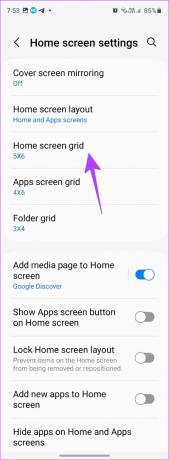
Wenn Sie außerdem nur das Durcheinander auf dem Android-Startbildschirm beseitigen möchten, können Sie einfach mehrere Apps in einen Ordner verschieben oder die Symbole vom Startbildschirm entfernen.
Wenn das einfache Ändern der Einstellungen des Startbildschirms nicht geholfen hat, setzen Sie das Layout des Startbildschirms auf Ihrem Android-Gerät auf die Standardeinstellungen zurück.
Spitze: Lernen wie man Entfernen Sie den schwebenden Knopf vom Startbildschirm auf Android und iPhone.
So setzen Sie das Layout des Startbildschirms auf Samsung Galaxy-Handys zurück
Samsung Galaxy-Telefone bieten keine native Funktion zum Zurücksetzen des Startbildschirm-Layouts. Sie müssen die Daten des Samsung-Launchers löschen, um das Standardlayout des Startbildschirms wiederherzustellen.
Befolgen Sie diese Schritte, um Ihren Startbildschirm auf Samsung Galaxy-Telefonen wieder normal zu machen:
Schritt 1: Öffnen Sie die Einstellungen-App auf Ihrem Samsung Galaxy-Telefon.
Schritt 2: Gehen Sie zu Anwendungen.
Schritt 3: Scrollen Sie nach unten und tippen Sie auf One UI Home (neuere Telefone) oder Samsung Experience Home (alte Telefone).
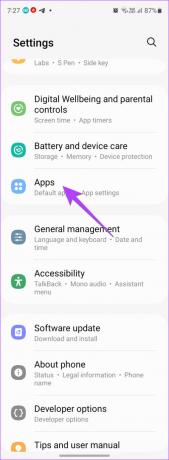
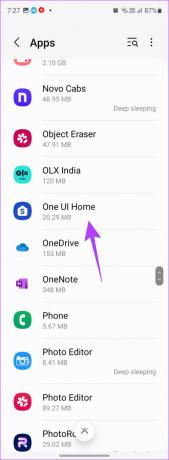
Schritt 4: Tippen Sie auf Speicher, gefolgt von Daten löschen auf dem nächsten Bildschirm.
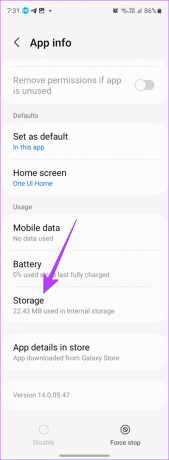
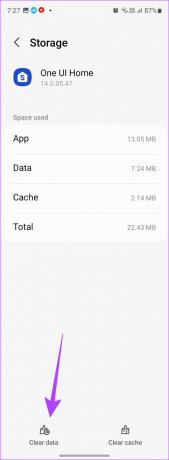
So setzen Sie das Layout des Startbildschirms auf Android zurück
Ähnlich wie Samsung Galaxy-Handys bieten auch andere Android-Handys keine eingebaute Funktion zum Zurücksetzen des Startbildschirms. Sie müssen die Daten des Standard-Launchers löschen. Die Schritte unterscheiden sich geringfügig für alte und neue Android-Telefone.
Methode 1: Holen Sie sich den ursprünglichen Startbildschirm auf neuen Android-Telefonen zurück
Jedes Android-Telefon wird mit einem anderen Launcher geliefert. Daher müssen Sie zuerst den Namen des Standard-Launchers herausfinden und dann seine Daten löschen. Wir haben die Schritte zum Wiederherstellen Ihres ursprünglichen Startbildschirms auf einem Android-Telefon in zwei Abschnitte unterteilt. Falls Sie den Namen des Launchers kennen, können Sie direkt zu Abschnitt 2 springen.
1. Suchen Sie den Standard-Launcher Ihres Telefons
Schritt 1: Öffnen Sie die Einstellungen auf Ihrem Android-Telefon.
Schritt 2: Gehen Sie zu Apps gefolgt von Standard-Apps.

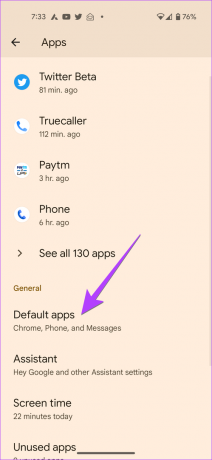
Schritt 3: Tippen Sie auf Home-App.
Schritt 4: Der ausgewählte Launcher ist der Standard-Launcher Ihres Telefons. Merken Sie sich seinen Namen.
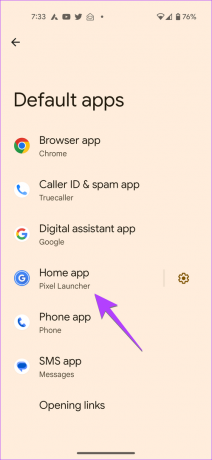
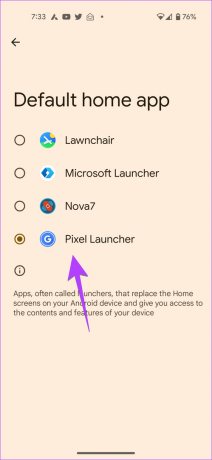
Befolgen Sie nun die unten aufgeführten Schritte, um die Daten zu löschen.
2. Löschen Sie die Daten des Standard-Android-Launchers
Schritt 1: Öffnen Sie die Einstellungen auf Ihrem Telefon.
Schritt 2: Gehen Sie zu Apps.
Schritt 3: Suchen Sie nach dem Standardstartprogramm Ihres Telefons, dessen Namen Sie in Abschnitt 1 oben notiert haben. Sobald Sie es gefunden haben, tippen Sie darauf.

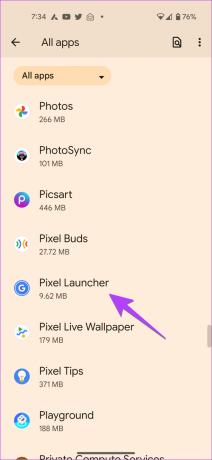
Schritt 4: Tippen Sie auf Speicher & Cache und klicken Sie auf die Schaltfläche Daten/Speicher löschen, um das Layout des Startbildschirms des Telefons zurückzusetzen.
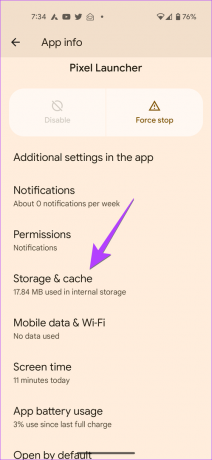
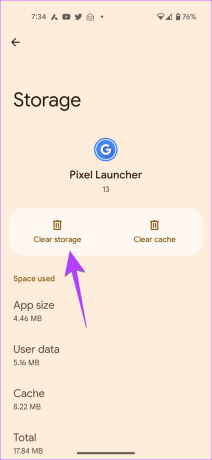
Methode 2: Setzen Sie das App-Layout auf alten Android-Telefonen zurück
Auf älteren Android-Telefonen oder wenn die obigen Schritte nicht helfen, den Startbildschirm wieder normal zu machen, können Sie das Layout des Startbildschirms zurücksetzen, indem Sie die Daten der Google-App löschen.
Schritt 1: Gehen Sie zu Einstellungen > Apps > Google.

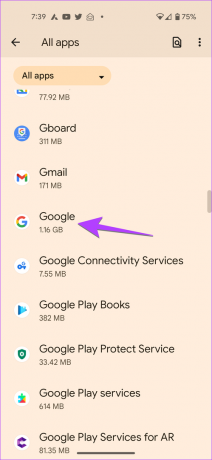
Schritt 2: Tippen Sie auf Speicher und dann auf Speicherplatz verwalten.
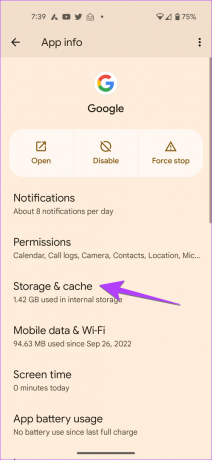
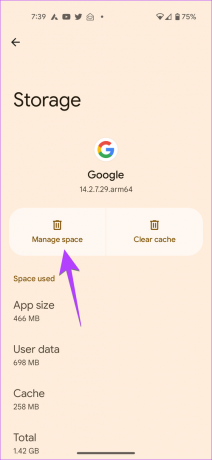
Schritt 3: Drücken Sie die Schaltfläche Launcher-Daten löschen.
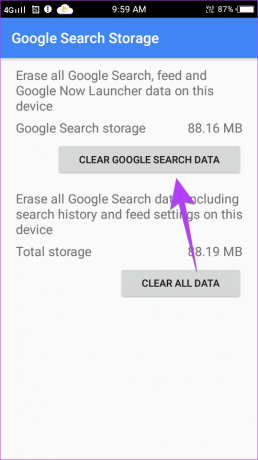
Was passiert, wenn das Startbildschirm-Layout auf Android-Telefonen zurückgesetzt wird?
Beim Zurücksetzen des Startbildschirms durch Löschen der Daten des Launchers werden alle Anpassungen gelöscht, die Sie auf dem Startbildschirm vorgenommen haben. Dazu gehören alle neuen App-Symbole oder Widgets, die Sie hinzugefügt haben, Startbildschirmseiten, Ordner usw. Es stellt das ursprüngliche Layout wieder her, wie es in neuen Telefonen vorhanden ist. Sie sehen also nur die grundlegenden App-Symbole auf dem Startbildschirm.
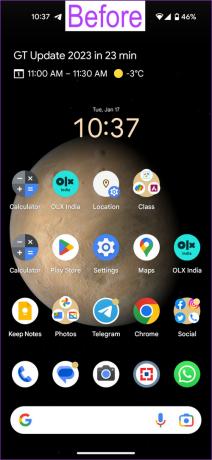

Bitte beachten Sie, dass durch das Zurücksetzen des Startbildschirms nicht das vorherige oder das von Ihnen erstellte benutzerdefinierte Layout wiederhergestellt wird. Es wird den Werkszustand wiederherstellen, d. h. so, wie es aussah, als Sie das Telefon gekauft haben. Außerdem wird die Tapete nicht entfernt.
Spitze: Lernen wie man Fügen Sie dem Startbildschirm eine Google-Suchleiste hinzu.
FAQs zum Zurücksetzen des Layouts
Nein. Die Apps werden nur vom Startbildschirm gelöscht. Sie werden nicht von Ihrem Telefon entfernt. Sie können weiterhin über die Apps zugreifen App-Schublade.
Nein. Das Zurücksetzen des Layouts des Startbildschirms hat keine Auswirkungen auf die auf Ihrem Telefon gespeicherten Bilder und Daten.
Gehen Sie zu Einstellungen > Apps > Standard-Apps > Home-App. Wählen Sie den benutzerdefinierten Launcher aus, den Sie als Standard festlegen möchten.
Ja, du kannst Setzen Sie den Startbildschirm auf Ihrem iPhone zurück und zum Glück hat das iPhone dafür eine native Funktion.
Startbildschirm anpassen
Nachdem Sie den Startbildschirm auf Ihrem Android-Telefon zurückgesetzt haben, müssen Sie ihn erneut anpassen. Lernen wie man Erstellen Sie benutzerdefinierte Android-Widgets. Wenn Sie weitere Fragen haben, können Sie diese gerne in den Kommentaren unten hinterlassen.
Zuletzt aktualisiert am 19. Januar 2023
Der obige Artikel kann Affiliate-Links enthalten, die Guiding Tech unterstützen. Dies beeinträchtigt jedoch nicht unsere redaktionelle Integrität. Die Inhalte bleiben unvoreingenommen und authentisch.
Geschrieben von
Mehvish
Mehvish ist studierter Informatiker. Ihre Liebe zu Android und Gadgets veranlasste sie, die erste Android-App für Kaschmir zu entwickeln. Bekannt als Dial Kashmir, gewann sie dafür den renommierten Nari Shakti Award des indischen Präsidenten. Sie schreibt seit vielen Jahren über Technologie und zu ihren bevorzugten Branchen gehören Anleitungen, Erklärungen, Tipps und Tricks für Android, iOS/iPadOS, Windows und Web-Apps.